Blenderのマイナーな機能(?)のエンプティについて説明しています。
エンプティとは
外部からDLしたモデル、例えばVRoid StudioからVRMを出力して読む込むとオブジェクトやボーンの他に謎の十字線や球体が表示されていたりすることがある。
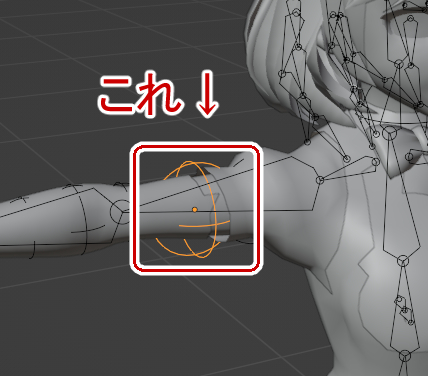
これはBlender上ではエンプティと言われるもので位置・回転・スケールなどの情報を持った座標のこと。頂点や辺、面といった情報はないのでレンダリングに反映はされない。
一見使い道がなさそうな機能に見えるがモデリングの補助的な機能として使われている。外部ソフトなどでもこれがあると特定の座標の取得がしやすかったりもする。以下でエンプティのよくある使い方を説明。
エンプティを挿入する
上のメニューから「追加」→「エンプティ」と選び、任意の形状のものを選択する。
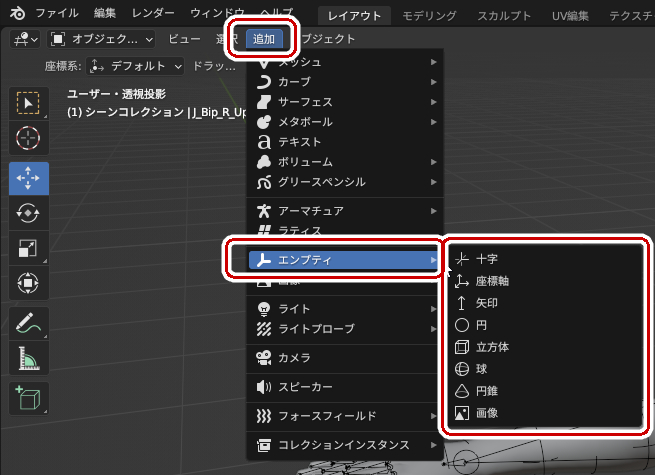
下絵を表示したい場合は「画像」。それ以外は好みで。
任意のオブジェクトを一括で移動
たくさんあるオブジェクトの中から任意の複数のオブジェクトだけを一括で動かしたい、という場合に。
エンプティを追加したら「Shift」キーを押しながら一括で動かしたいオブジェクト→追加したエンプティの順に選択して右クリック→「ペアレント」→「空のグループで」を選ぶ。
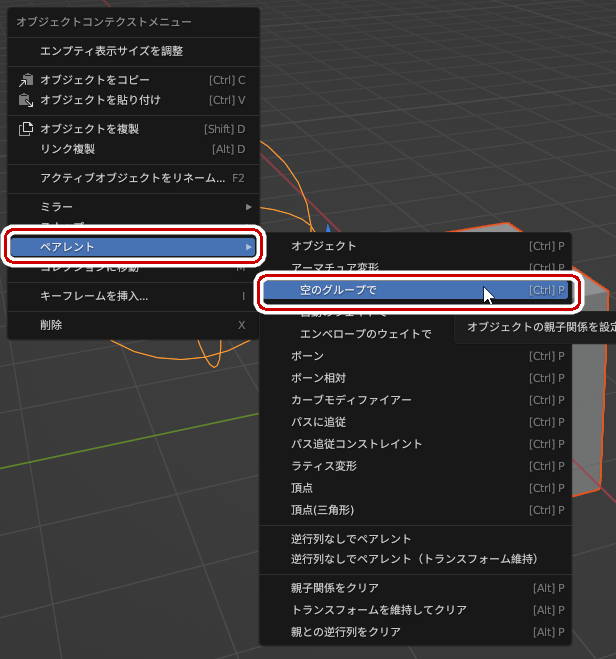
あとはエンプティを動かせばペアレントしたオブジェクトを一括で動かせるようになる。
配列モディファイアーの基点として使う
配列モディファイアーを利用して円状にオブジェクトを配置したい場合にもエンプティが使われることがある。
円状に配列したいオブジェクトに「配列モディファイアー」を追加し、適合する種類を「定数で指定」、オフセット(倍率)のチェックを外し、代わりにオブジェクト(OBJ)にチェックを入れてそこから基点としたいエンプティを指定する。そして数を指定する。
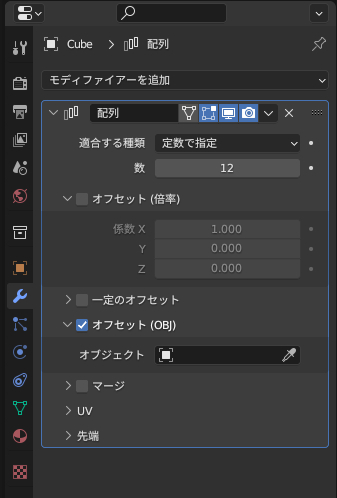
あとはエンプティのZの回転値を変更すれば円状に配列できる。ただスケール値が1以外だと表示がおかしくなるのでスケール値を変更している場合は1に戻すかスケールの適応をしてリセットすること。
下絵の表示
エンプティで画像を選択していれば下絵や三面図の表示などもすることができる。画像を指定する場合は右側のプロパティから「画像」の部分から読み込む。
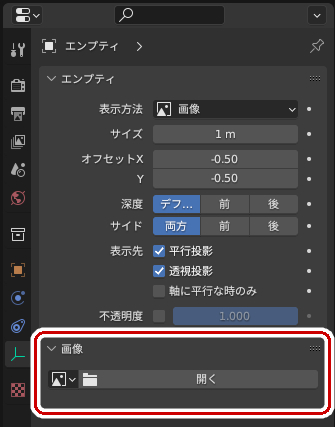
特定の座標の取得用に(外部ソフト向け)
ゲームプログラミングなどで武器を持たせるための座標や当たり判定用の座標取得用にエンプティが使われることがある。基本はボーンの位置を参照するが細かく調整したいならエンプティでやるとやりやすい。
新規で座標取得用のエンプティを追加する場合はオブジェクトとのペアレントを忘れないこと。設定し忘れると取得できないので注意。
また上で例として挙げたVRoid Studioから出力したVRMファイルには服や髪が体を貫通しないようにするために当たり判定用のエンプティがデフォルトで設定されている。うっかり削除するとUnityやVRChatなどで脚がスカートを貫通するので注意。Blenderから当たり判定用エンプティを追加する場合は3DビューのVRMタブから設定をする。


コメント